Có nhiều người vẫn chỉ hiểu Dropbox nôm na là một công cụ hỗ trợ việc lưu trữ dữ liệu, thế nhưng chức năng của ứng dụng này lại còn nhiều hơn thế. Bài viết hôm nay sẽ giải mã Dropbox là gì, công dụng ưu việt ra sao và hướng dẫn người dùng sử dụng Dropbox hiệu quả.
Dropbox là gì? Những tiện ích của Dropbox
Dropbox là gì?
Dropbox là một dịch vụ lưu trữ tài liệu và đồng bộ đám mây cho nhiều hệ điều hành như Windows, MacOS,… Dropbox luôn đảm bảo rằng tất cả những dữ liệu trong thư mục được người dùng lưu trữ sẽ an toàn và bảo mật tuyệt đối, tuy nhiên những tài liệu đó sẽ được đồng bộ trên trang web của Dropbox mà bất kỳ một thiết bị nào cài đặt Dropbox cũng có thể truy cập được. Người dùng có thể lựa chọn những người có thể truy cập vào tài liệu để tiện trao đổi cho công việc cũng như an toàn thông tin mà bạn muốn bảo mật.
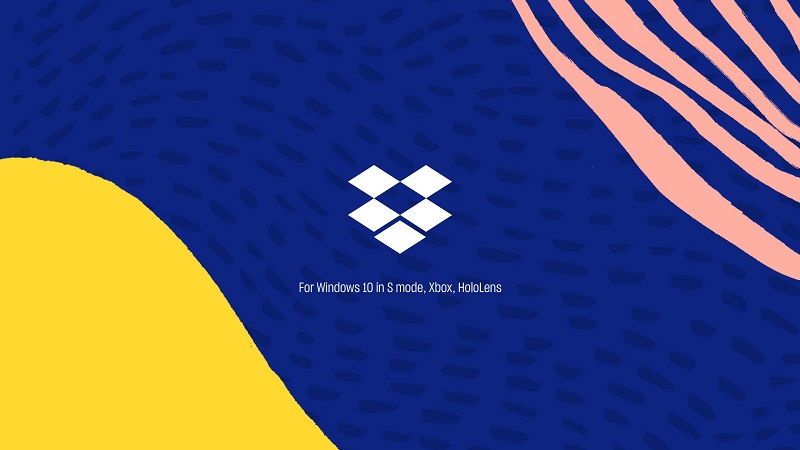
Ngoài ra, Dropbox còn cung cấp API mạnh mẽ cho nhiều nhà phát triển có cơ hội mở rộng hoạt động trên nhiều ứng dụng khác liên kết. Hiện tại, Dropbox đã bắt đầu cho hoạt động các phiên bản ứng dụng có tính phí cung cấp cho người dùng cá nhân hoặc nhóm sử dụng chung đảm bảo hiệu quả công việc.
Chức năng nổi bật của Dropbox
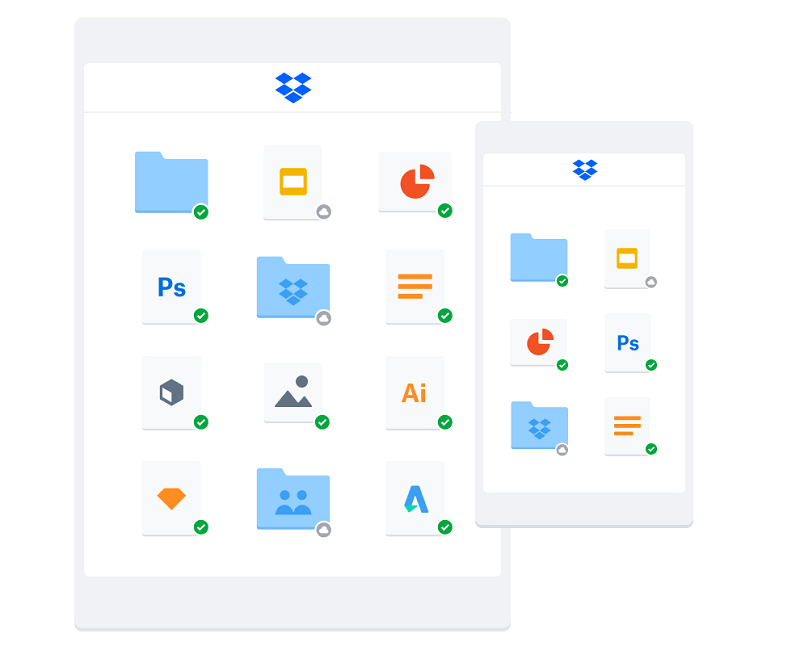
Chức năng của Dropbox là gì mà được dân văn phòng ưa chuộng và đánh giá cao như thế?
-
Là công cụ giúp người dùng dễ dàng lưu trữ, chỉnh sửa hay chia sẻ tài liệu mà không tốn quá nhiều thời gian;
-
Dữ liệu lưu trữ trên Dropbox sẽ hạn chế được những khả năng, sự cố làm mất tài liệu nếu chẳng may mất điện, máy tính bị hỏng;
-
Tổng hợp tài liệu quan trọng như tài liệu làm việc nhóm, tài liệu ôn thi cho học sinh – sinh viên, tài liệu công việc hay tổng hợp những hình ảnh đã chụp được;
-
Người dùng có thể trải nghiệm sử dụng Dropbox miễn phí bằng cách mời thêm bạn bè của mình vào sử dụng phần mềm này, nếu có nhiều người sử dụng thì bạn sẽ có một dung lượng lưu trữ khổng lồ.
Chi phí sử dụng Dropbox như thế nào?
Dropbox hoạt động dưới 2 phiên bản là miễn phí và trả phí, người dùng có thể thoải mái lựa chọn sao cho phù hợp với mong muốn của mình vì mỗi phiên bản có những ưu điểm riêng:
Phiên bản miễn phí cho phép bạn sử dụng dung lượng lưu trữ đám mây tối đa là 2GB
Phiên bản nâng cấp hơn được gọi là Dropbox Plus có dung lượng lên đến 1 TB.
Vậy mức phí của Dropbox Plus là gì? Dropbox Plus sẽ có giá là 9.99$/ tháng, hoặc mức phí hằng năm là 99.99$.
Hướng dẫn cài đặt Dropbox trên máy tính
Bước 1: Tải Dropbox

-
Hãy bấm vào đây để tải Dropbox về máy tính;
-
Sau đó, mở file vừa tải về và cài đặt nhé.
Bước 2: Đăng nhập tài khoản của Dropbox
Như đã giới thiệu ở phần Dropbox là gì, Dropbox là một công cụ lưu trữ dữ liệu trên máy tính hỗ trợ công việc hiệu quả. Như vậy, sau khi cài đặt xong bạn sẽ thấy Dropbox hoạt động như một ổ đĩa trên máy tính. Chẳng hạn bạn muốn lưu trữ hình ảnh, tập tin hay bất cứ dữ liệu nào thì chỉ cần sao chép và dán chúng vào Dropbox.
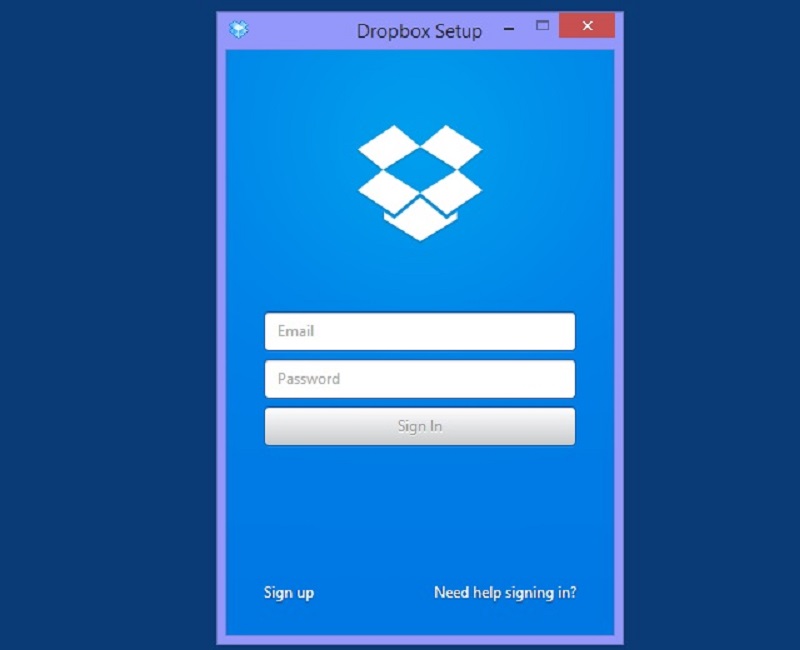
Cách chia sẻ dữ liệu trên Dropbox cho người khác:
-
Click vào file bạn muốn chia sẻ và và chọn mục “Share Dropbox Link” và gửi cho bạn bè của bạn;
-
Hoặc có thể chia sẻ thư mục trong Dropbox thì chỉ cần chọn “Share this folder”, sau đó giao diện Dropbox sẽ hiển thị bảng để người dùng nhập email những người mà bạn muốn chia sẻ tài liệu.
Hướng dẫn đăng ký tài khoản Dropbox
Nếu bạn chưa có tài khoản để đăng nhập vào Dropbox thì người dùng phải tạo một tài khoản của mình trên Dropbox. Những bước đăng ký thông tin tài khoản trên Dropbox là gì? Cùng theo dõi quy trình sau nhé:
-
Bước 1: Truy cập vào Dropbox.com;
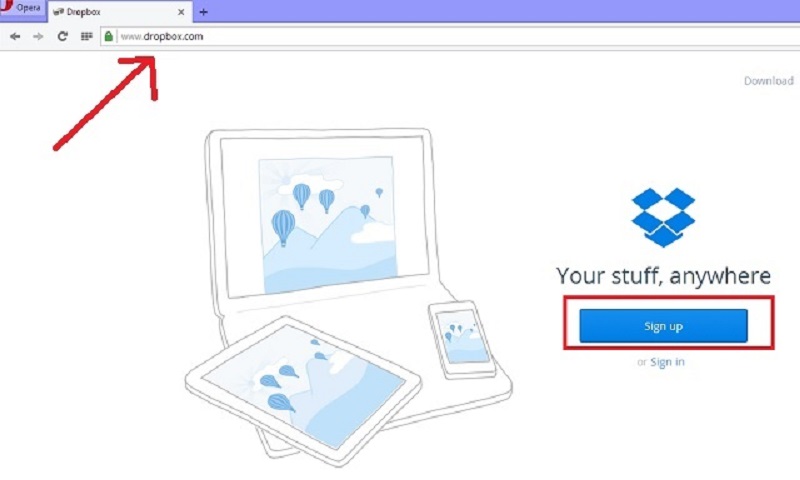
-
Bước 2: Điền đầy đủ thông tin của bạn vào khung bên phải để đăng ký tài khoản;
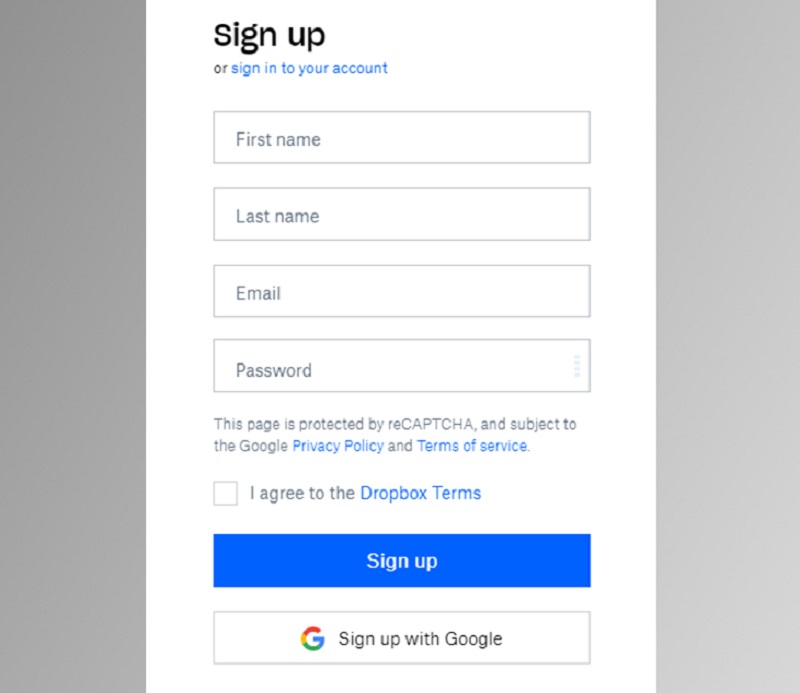
-
Bước 3: Tick vào “I agree to the Dropbox Terms”.
Lưu ý: bạn có thể đăng ký tài khoản nhanh hơn bằng cách Sign up with Google.
Có thể sử dụng Dropbox trên trình duyệt được hay không?
Bên cạnh cách sử dụng Dropbox trực tiếp ngay trên máy tính thì người dùng vẫn có thể lưu trữ dữ liệu thông qua Dropbox trên trình duyệt. Với cách sử dụng này thì người dùng có thể bỏ qua những bước cài đặt rườm rà. Vậy sử dụng Dropbox trên trình duyệt như thế nào?
-
Bước 1: Truy cập vào đường dẫn Dropbox.com;
-
Bước 2: Nhìn bên góc phải giao diện, người dùng hãy nhấn vào Upload files để tải tập tin hoặc Upload folder để tải thư mục.
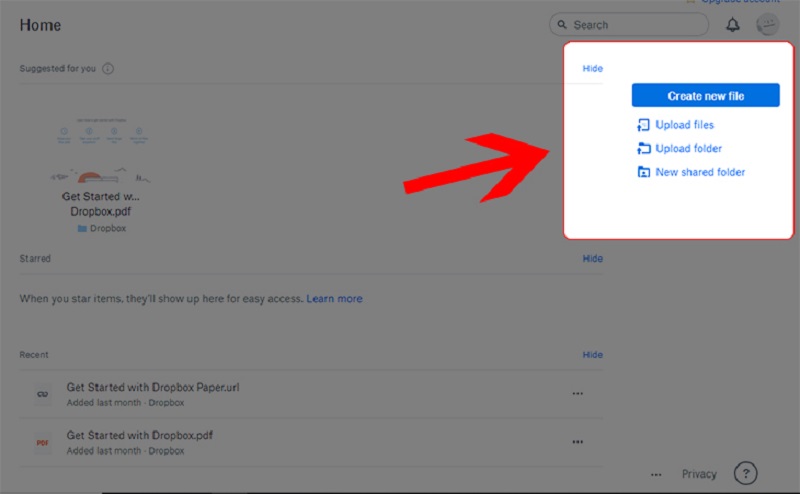
Hy vọng bài viết trên đây sẽ giúp bạn trả lời được câu hỏi Dropbox là gì? Ngoài ra, Dropbox sẽ giúp công việc, tài liệu quan trọng được lưu trữ một cách cẩn trọng, bạn có thể yên tâm nhận tập tin của mình thông qua máy tính, điện thoại, máy tính bảng…
